![]()
こんにちは、ヒーニョンです。
僕が愛用しているMacアプリの紹介です。その名は「Paste」です。有料ですが、なかなか使えるアプリです。
Pasteの概要
Macでコピーしたクリップボードの履歴が残り、過去の記録でペーストすることができるのです。
指定したショートカットを押すと、デスクトップの下からコピーしたアプリのアイコンで履歴が表示されます。見やすいですよね。コピーした時間も分かります。
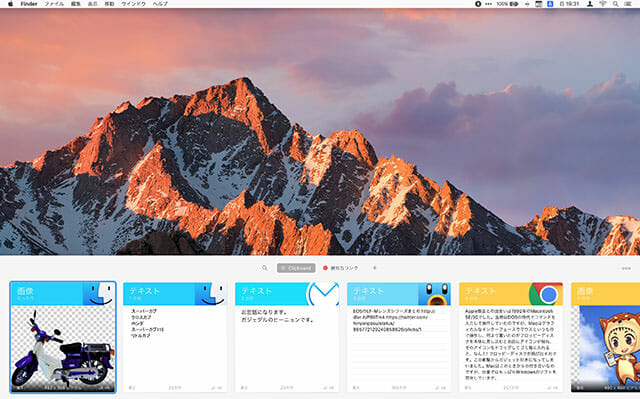
画像であればイメージが表示され解像度も表示されます。文字列をコピーすると文字数が表示されます。僕はブログの記事を書くときに文字数を調べるのに使ったりしています。
王道の使い方は、アプリを切り替えながらコピーペーストを複数しなければならない状況です。アプリの切り替えは面倒なので、一気に複数コピーして、アプリを切り替え、一気にペーストするのが便利ですね。
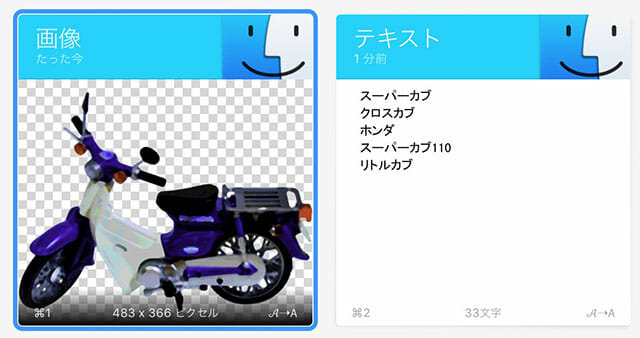
何度も入力する氏名、住所や電話番号などの文字列はピンボードという別タブで履歴を保存しておくと便利です。ピンボードは複数作ることも可能です。
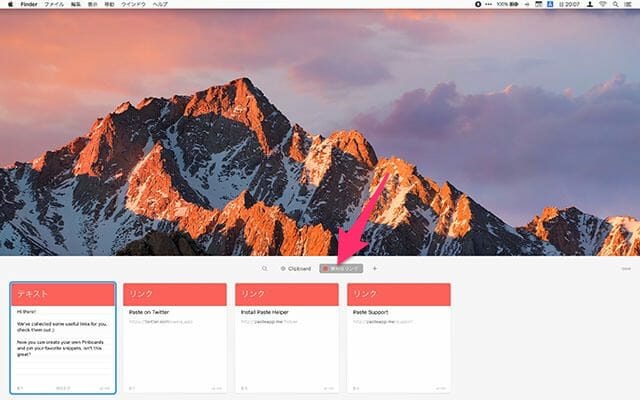
Pasteの設定
保存する履歴の数は無制限で設定できます。もちろん再起動しても残っています。
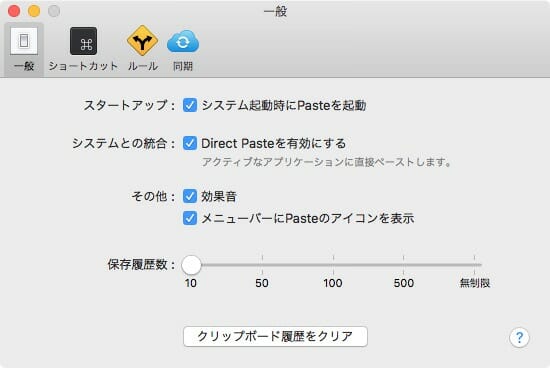
ショーカットは自由に設定できます。お気に入りなのがプレーンテキスト(装飾のない単純な文字)でペーストできるショートカットがいいですね。
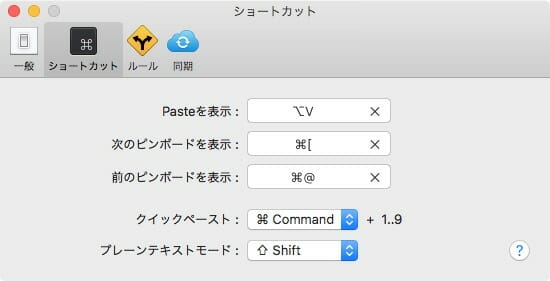
セキュリティ上、履歴に残したくないパスワードなどのアプリを指定できるで安心です。
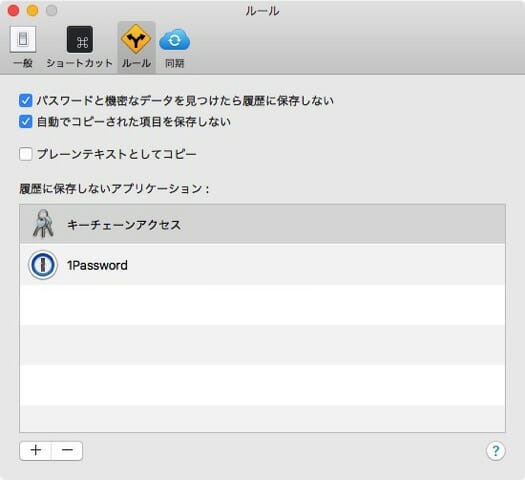
僕は使っていませんが、iCloudで同期できるので別のMacで同じ履歴を使用することができます。
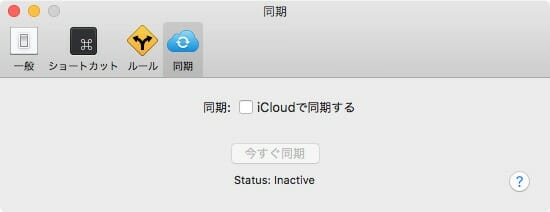
まとめ
クリップボードの履歴アプリはいろいろとあり、選択に迷うところですが、僕は1年ほど前からPasteで落ち着きました。
ではまたヾ(^^へ)

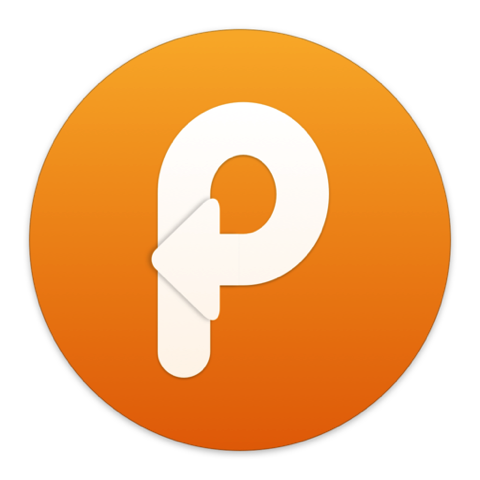
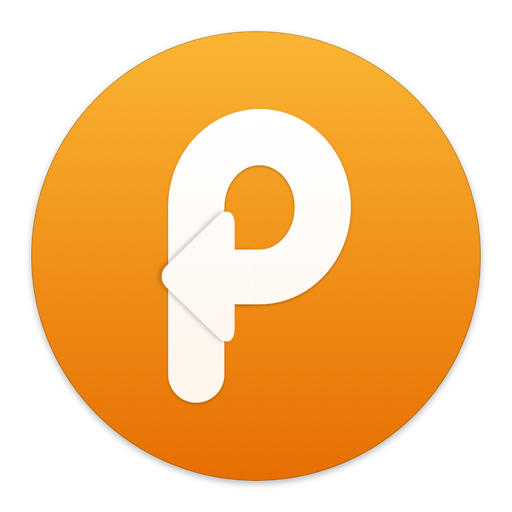

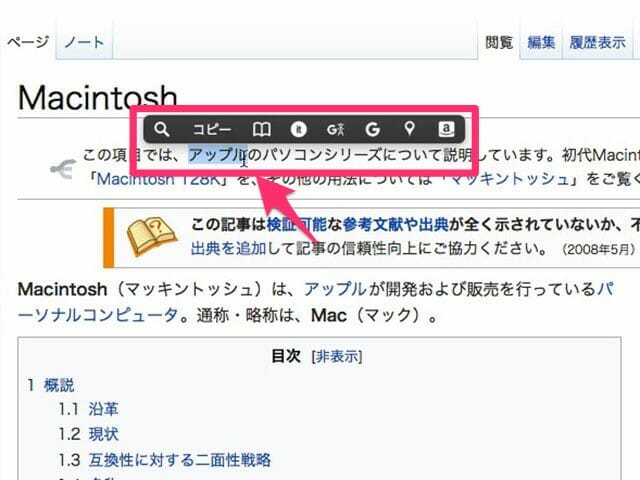
コメント